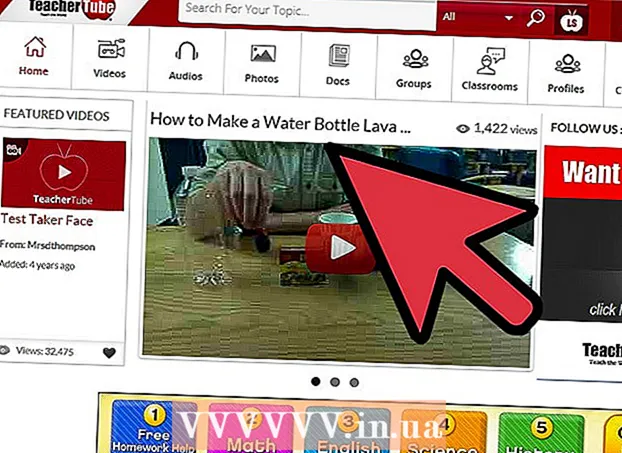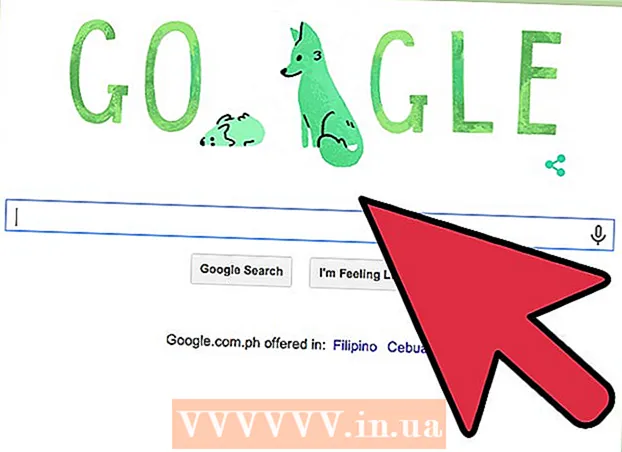Yazar:
Frank Hunt
Yaratılış Tarihi:
17 Mart 2021
Güncelleme Tarihi:
1 Temmuz 2024

İçerik
- Adım atmak
- Bölüm 1/2: Mesaj Merkezini Açma
- Bölüm 2/2: Mesaj merkezinize uygulama ekleme
- İpuçları
- Uyarılar
Bu wikiHow makalesi, iPhone'unuzda ayarlanmış bildirimleri, haberleri ve uyarıları nasıl görüntüleyeceğinizi öğretir.
Adım atmak
Bölüm 1/2: Mesaj Merkezini Açma
 İPhone'unuzun ekranını etkinleştirin. Bunu nasıl yapacağınız modelinize bağlıdır. Daha eski modellerde, ana sayfa düğmesine basarken, daha yeni modellerde ekrana dokunmanız yeterlidir.
İPhone'unuzun ekranını etkinleştirin. Bunu nasıl yapacağınız modelinize bağlıdır. Daha eski modellerde, ana sayfa düğmesine basarken, daha yeni modellerde ekrana dokunmanız yeterlidir. - Raporlama ekranınız kilitlendiğinde de görülebilir. Daha sonra yalnızca önizlemesini ayarladığınız mesajları göreceksiniz.
 Telefonunuzun kilidini açın. Parolanızı girin veya Touch ID için parmağınızı kullanın.
Telefonunuzun kilidini açın. Parolanızı girin veya Touch ID için parmağınızı kullanın.  Ekranınızın üst kısmından aşağı doğru kaydırın. Ekranınızın üst köşesinden başlayın ve aşağı kaydırın. Bu onu açacak Mesaj merkezi.
Ekranınızın üst kısmından aşağı doğru kaydırın. Ekranınızın üst köşesinden başlayın ve aşağı kaydırın. Bu onu açacak Mesaj merkezi.  Geçen haftanın gönderilerini görüntüleyin. Liste Son size mesaj gönderme izni verdiğiniz uygulamalardan mesajlar içerir. Bu mesajlar, mesajları kendiniz göndermek için kullandığınız uygulamalardan gelen haberleri, sosyal medya mesajlarını veya bildirimleri içerir.
Geçen haftanın gönderilerini görüntüleyin. Liste Son size mesaj gönderme izni verdiğiniz uygulamalardan mesajlar içerir. Bu mesajlar, mesajları kendiniz göndermek için kullandığınız uygulamalardan gelen haberleri, sosyal medya mesajlarını veya bildirimleri içerir. - Bazen tüm gönderilerinizi görmek için aşağı kaydırmanız gerekir.
- Bir mesajda sola kaydırın veöğesine dokunun. Silme listeden çıkarmak için Son.
 Sağa kaydırın Son ekran. Şimdi sen ona gel Bugün ekran. Burada, bugünün takvim etkinlikleri, hatırlatıcılar ve önemli haber öğeleri gibi bugünün ilgili tüm mesajlarını görebilirsiniz.
Sağa kaydırın Son ekran. Şimdi sen ona gel Bugün ekran. Burada, bugünün takvim etkinlikleri, hatırlatıcılar ve önemli haber öğeleri gibi bugünün ilgili tüm mesajlarını görebilirsiniz. - Geri dönmek için sola kaydırın Son.
- Kaydetmek için ana sayfa düğmesine basın Mesaj merkezi kapatmak.
Bölüm 2/2: Mesaj merkezinize uygulama ekleme
 İPhone'unuzun ayarlarını açın. Bu, dişli çarklı (⚙️) gri bir simgedir.
İPhone'unuzun ayarlarını açın. Bu, dişli çarklı (⚙️) gri bir simgedir.  Bildirimler'e dokunun. Bunu en üstte, beyaz bir karenin dış hatlarına sahip kırmızı bir simgenin yanında bulacaksınız. Buna tıklarsanız, mesaj gönderebilen tüm uygulamaların bir listesini göreceksiniz. Liste alfabetik olarak sıralanmıştır.
Bildirimler'e dokunun. Bunu en üstte, beyaz bir karenin dış hatlarına sahip kırmızı bir simgenin yanında bulacaksınız. Buna tıklarsanız, mesaj gönderebilen tüm uygulamaların bir listesini göreceksiniz. Liste alfabetik olarak sıralanmıştır.  Bir uygulamaya dokunun. Mesaj almak istediğiniz bir uygulamayı seçin.
Bir uygulamaya dokunun. Mesaj almak istediğiniz bir uygulamayı seçin.  "Bildirimlere İzin Ver" düğmesini "Açık" konumuna kaydırın. Bu düğmeyi ekranın üst kısmında görebilirsiniz. Açtığınızda yeşile döner. Bu, uygulamaya size mesaj gönderme izni verir.
"Bildirimlere İzin Ver" düğmesini "Açık" konumuna kaydırın. Bu düğmeyi ekranın üst kısmında görebilirsiniz. Açtığınızda yeşile döner. Bu, uygulamaya size mesaj gönderme izni verir.  Yanındaki düğmeyi kaydırın Mesaj merkezi "Açık" konumuna getirin. Bu, uygulamadan gelen mesajları Mesaj merkezi durmak.
Yanındaki düğmeyi kaydırın Mesaj merkezi "Açık" konumuna getirin. Bu, uygulamadan gelen mesajları Mesaj merkezi durmak. - Etkinleştir Sesler Bir mesaj geldiğinde bir bip sesi duymak için.
- Etkinleştir Rozetler Ekranınızın sağ üst köşesinde uygulamadan cevapsız mesajların sayısını gösteren kırmızı bir daire görmek istediğinizde.
- Etkinleştir Erişim ekranı Telefonunuz kilitlendiğinde mesajları görmek için.
 Bir bildirim stili seçin. Bu, cihazınızın kilidi açıldığında bir bildirimi nasıl göreceğinizi seçmenize olanak tanır.
Bir bildirim stili seçin. Bu, cihazınızın kilidi açıldığında bir bildirimi nasıl göreceğinizi seçmenize olanak tanır. - Dokunmak Hayır herhangi bir bildirim görmemek için.
- Dokunmak Şeritler ekranınızın üst kısmında kısaca gördüğünüz ve ardından otomatik olarak kaybolan bildirimler için.
- Dokunmak bildirimler Kendinizi silmeniz gereken bildirimler için.
- Şimdi uygulamadan mesajlar alacaksınız. Mesaj merkezi.
İpuçları
- Facebook ve Twitter hesaplarınızı iPhone'unuza bağladıysanız, bir Facebook mesajını doğrudan mesaj merkezinden tweetleyebilir veya gönderebilirsiniz.
- Kilit ekranında mesaj merkezini göreceksiniz. Bir uygulamanın kendisinde hem dikey hem de yatay yönlendirmeyi kullanabilirsiniz.
- Bazı uygulamaların, gösterdikleri mesaj sayısı gibi ek ayarları vardır.
Uyarılar
- Mesaj merkezinizde çok fazla uygulamanız olduğunda gezinmek zorlaşır. Listeyi düzenli tutmak için yalnızca en önemli uygulamaların bulunduğundan emin olun. Aksi takdirde, tüm uygulamaları görmek için yukarı ve aşağı kaydırın.